带您体验Word2013进入阅读模式、视图设置功能
发布时间:2012-12-22 01:57:40作者:知识屋
新一代Microsoft Office预览版中的Word2013预览版提供了全新的阅读模式,该模式包含很多方便用户查看文档、注释文档等方面的功能。下面我们一起来体验一下。

微软曾经表示,对于新一代Word产品的阅读模式,首先想到的是重新设计布局,使内容屏幕上看起来更加美观。Word2013的阅读模式提供了非常灵活的布局, 可以根据字体和窗口的大小自动调整分页模式达到租价的视觉效果。
现在我们在Word2013预览版中打开一个文档,点击软件界面左下角的图标,即可进入Word2013全新的阅读模式。点击左右的箭头按钮即可完成翻页。这样的横屏双页模式很适合平板电脑。
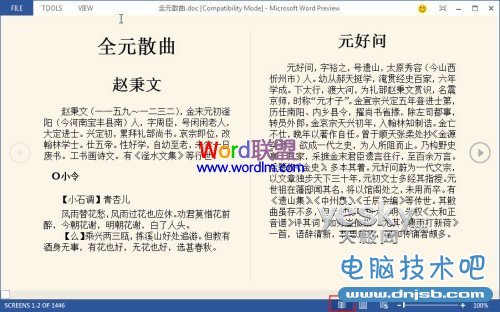
如果我们缩小窗口,Word2013预览版的阅读模式会自动根据窗口变化调整显示样式,比如单页等等。
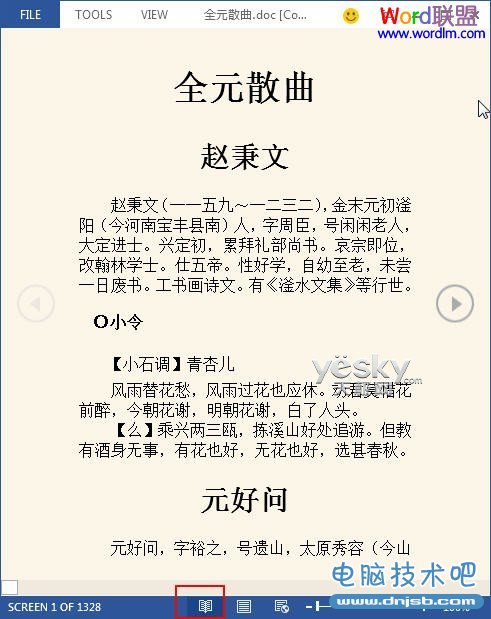
点击软件右下角的其他两个图标可以分别切换到“打印模式”和“网页模式”。

在Word2013预览版的阅读模式的“VIEW”(视图)菜单栏中可以看到“编辑文档”(切换到打印布局进入编辑状态),“导航条”、“显示注释”、“宽度”、“页面颜色”、“布局”等选项,方便用户选择自己最喜欢的pdf文件浏览模式。
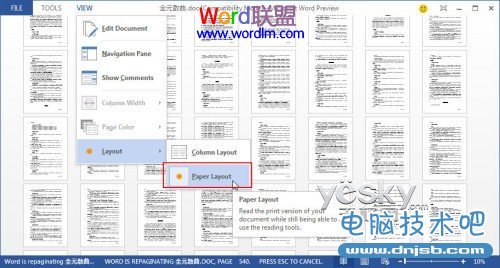
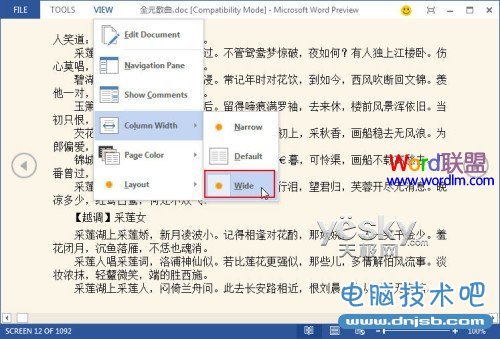
Word2013预览版的阅读模式中提供了三种页面背景色:缺省白底黑字、棕黄背景以及适合于黑暗环境的黑底白字。方便用户在各种环境上舒适阅读。用户只需从菜单“View—Pape Color”中选择最适合的页面颜色即可。
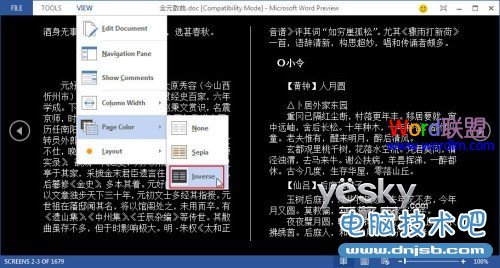

微软曾经表示,对于新一代Word产品的阅读模式,首先想到的是重新设计布局,使内容屏幕上看起来更加美观。Word2013的阅读模式提供了非常灵活的布局, 可以根据字体和窗口的大小自动调整分页模式达到租价的视觉效果。
现在我们在Word2013预览版中打开一个文档,点击软件界面左下角的图标,即可进入Word2013全新的阅读模式。点击左右的箭头按钮即可完成翻页。这样的横屏双页模式很适合平板电脑。
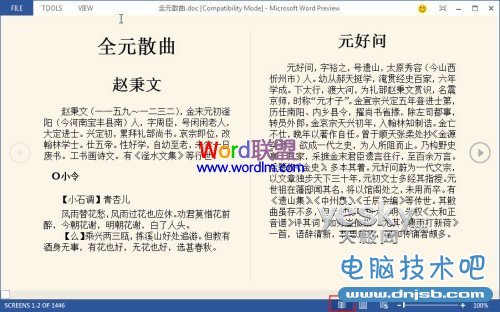
如果我们缩小窗口,Word2013预览版的阅读模式会自动根据窗口变化调整显示样式,比如单页等等。
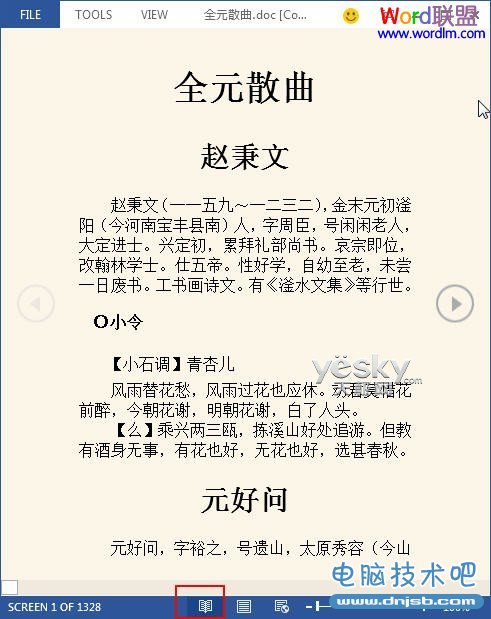
点击软件右下角的其他两个图标可以分别切换到“打印模式”和“网页模式”。
在Word2013预览版的阅读模式的“VIEW”(视图)菜单栏中可以看到“编辑文档”(切换到打印布局进入编辑状态),“导航条”、“显示注释”、“宽度”、“页面颜色”、“布局”等选项,方便用户选择自己最喜欢的pdf文件浏览模式。
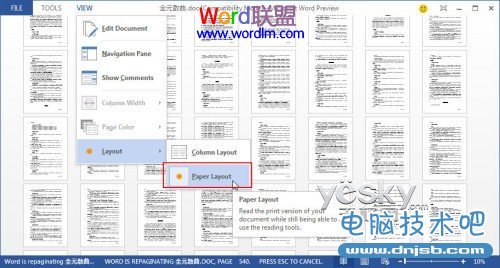
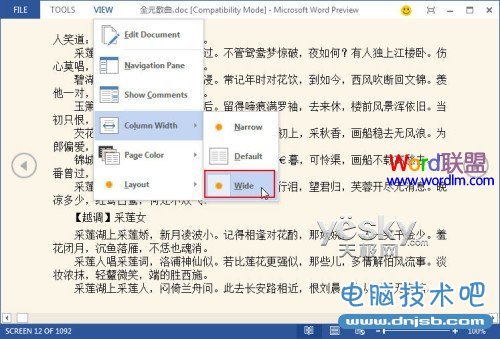
Word2013预览版的阅读模式中提供了三种页面背景色:缺省白底黑字、棕黄背景以及适合于黑暗环境的黑底白字。方便用户在各种环境上舒适阅读。用户只需从菜单“View—Pape Color”中选择最适合的页面颜色即可。
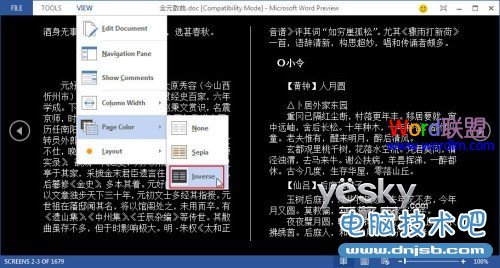
(免责声明:文章内容如涉及作品内容、版权和其它问题,请及时与我们联系,我们将在第一时间删除内容,文章内容仅供参考)
相关知识
-
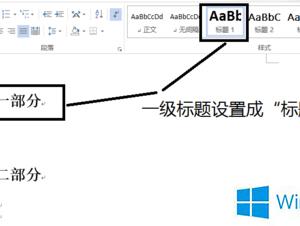
Win8系统Word2013怎样生成目录 Win8系统Word2013生成目录的教程
-
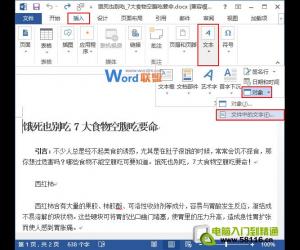
怎么快速在Word2013中合并多个文档 Word2013中合并多个文档的图文教程
-

Word2013插入文档摘要和关键字的方法 Word2013怎么插入文档摘要和关键字
-
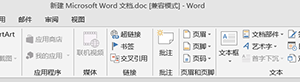
Word2013无法插入数学公式怎么办 Word2013无法插入数学公式解决办法
-
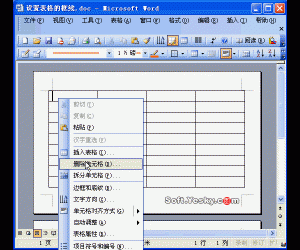
在word2010中如何设置表格边框底纹 Word2013如何设置表格边框的方法
-
同时打开Excel2013和Word2013文件,经常死机
-

Word2013简体中文版界面截图欣赏
-
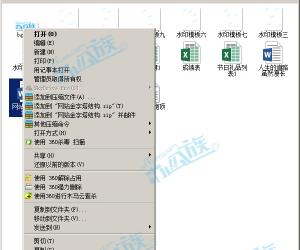
教你如何查看Word2013文档被修改的次数
-
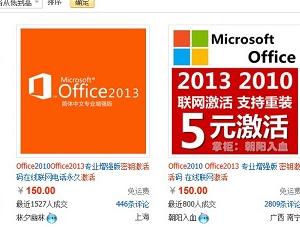
Word 2013怎么激活 3种Word2013激活方法
-
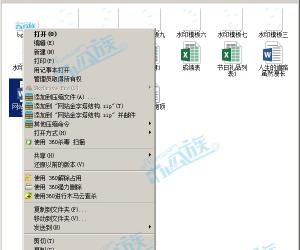
如何查看Word2013文档被修改的次数
软件推荐
更多 >-
1
 Word文档两端对齐、分散对齐设置方法
Word文档两端对齐、分散对齐设置方法2013-01-23
-
2
Word 2003如何设置纸张大小
-
3
Word中无法复制粘贴的原因分析及解决方法
-
4
Word中删除重复文字及段落
-
5
Office2007安装的时候出现错误1406怎么处理
-
6
Word2007教你怎么样轻松调整段落、段前、段后间距
-
7
在word中如何打大括号?
-
8
在word2007中如何将任意一页设置为第一页
-
9
怎样把扫描文件转换成WORD文档形式?
-
10
单书名号怎么打 单书名号打出来的技巧





































